'>

Kai nustatysite savo „EPSON“ spausdintuvą paruoštą veikti, bet jūsų kompiuteris tik sako, kad jis neprisijungęs. Todėl negalite atsispausdinti failo. Ši problema jus tikrai erzina ir net varo iš proto.
Nesijaudink daugiau! Čia, šiame straipsnyje, 3 išbandyti ir teisingi taisymai „EPSON“ spausdintuvas neprisijungęs stovi šalia tavęs. Skaitykite toliau ir raskite, kaip…
Išbandykite šiuos pataisymus:
- Išjunkite „EPSON“ spausdintuvo funkciją Naudoti neprisijungus
- Atnaujinkite savo EPSON spausdintuvo tvarkyklę
- Iš naujo įdiekite savo EPSON spausdintuvą
1 taisymas: išjunkite „EPSON“ spausdintuvo funkciją Naudoti spausdintuvą neprisijungus
1) Klaviatūroje paspauskite „Windows“ logotipo raktas ir R tuo pačiu metu iškviesti langelį Vykdyti.
2) Tipas kontrolė ir paspauskite Įveskite .
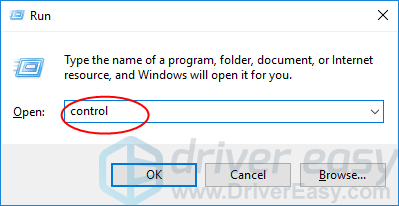
3) Spustelėkite Prietaisai ir spausdintuvai į Didelės piktogramos .
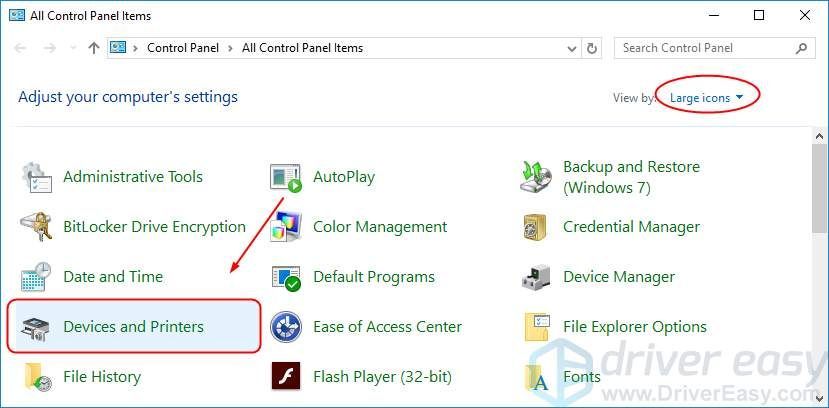
4) Dešiniuoju pelės mygtuku spustelėkite savo spausdintuvą ir spustelėkite Pažiūrėkite, kas spausdinama .
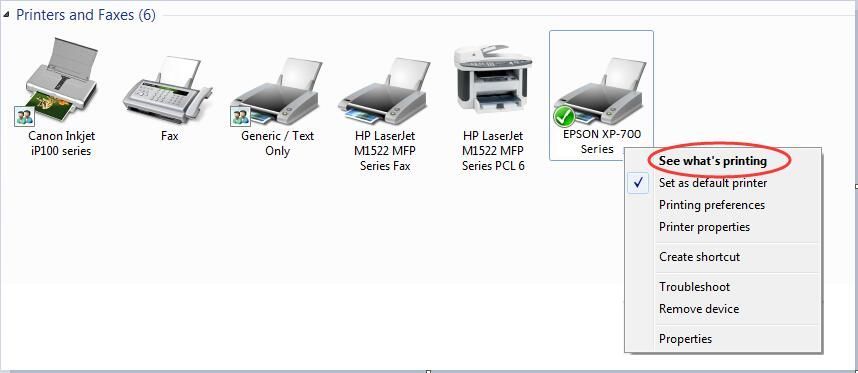
5) Spustelėkite Spausdintuvas įsitikinti, kad anksčiau nėra √ ženklo Naudokite spausdintuvą neprisijungus . Tada spustelėkite Spausdintuvas dar kartą ir šį kartą patikrinkite Nustatyti kaip numatytąjį spausdintuvą .
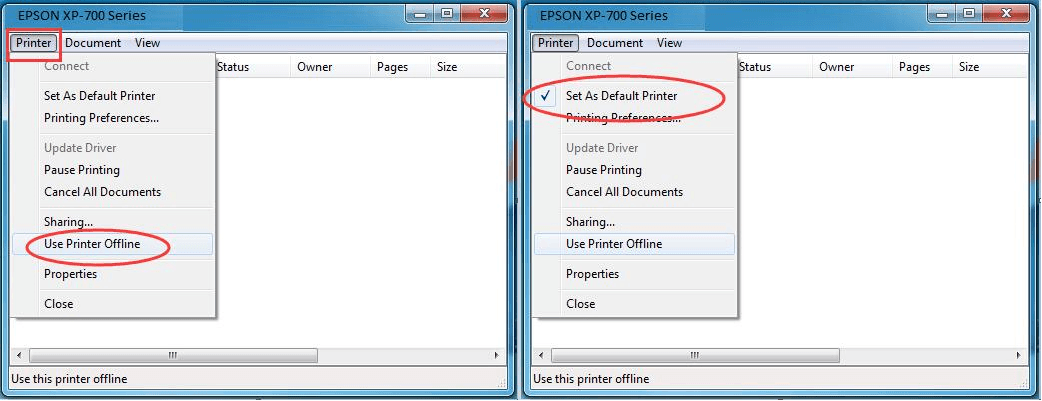
4) Uždarykite langą ir patikrinkite, ar galite naudoti spausdintuvą.
2 taisymas: atnaujinkite savo EPSON spausdintuvo tvarkyklę
„Epson“ spausdintuvo neprisijungus problemą tikriausiai sukelia tvarkyklės problemos. Ankstesni veiksmai gali tai išspręsti, tačiau jei jie to nepadaro arba nesate tikri, kad rankiniu būdu žaidžiate su tvarkyklėmis,galite tai padaryti automatiškai su Vairuotojas lengvai .
„Driver Easy“ automatiškai atpažins jūsų sistemą ir ras jai tinkamus tvarkykles.Galite automatiškai atnaujinti tvarkykles naudodami „FREE Easy“ arba „Pro Easy“ versiją. Tačiau naudojant „Pro“ versiją reikia vos 2 paspaudimų (ir jūs gausite pilną palaikymą bei 30 dienų pinigų grąžinimo garantiją):
1) parsisiųsti ir įdiekite „Driver Easy“.
2) Paleiskite „Driver Easy“ ir spustelėkite Skenuoti dabar mygtuką. Tada „Driver Easy“ nuskaitys jūsų kompiuterį ir aptiks visas tvarkykles, turinčias problemų.
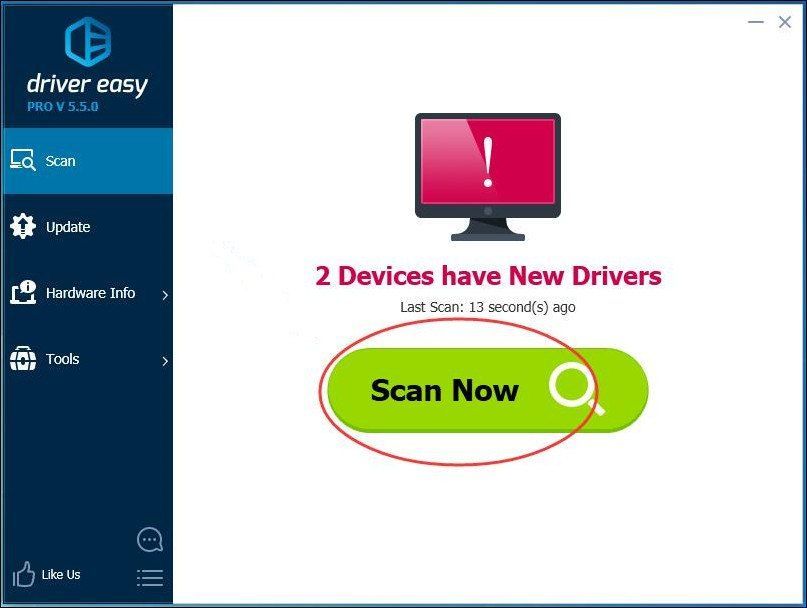
3) Su nemokama versija: spustelėkite Atnaujinti mygtuką šalia pažymėtos spausdintuvo tvarkyklės, kad būtų galima automatiškai atsisiųsti ir įdiegti teisingą šios tvarkyklės versiją.
Su „Pro“ versija: spustelėkite Atnaujinti viską automatiškai atsisiųsti ir įdiegti teisingą visi tvarkyklių, kurių trūksta arba pasenę jūsų sistemoje.
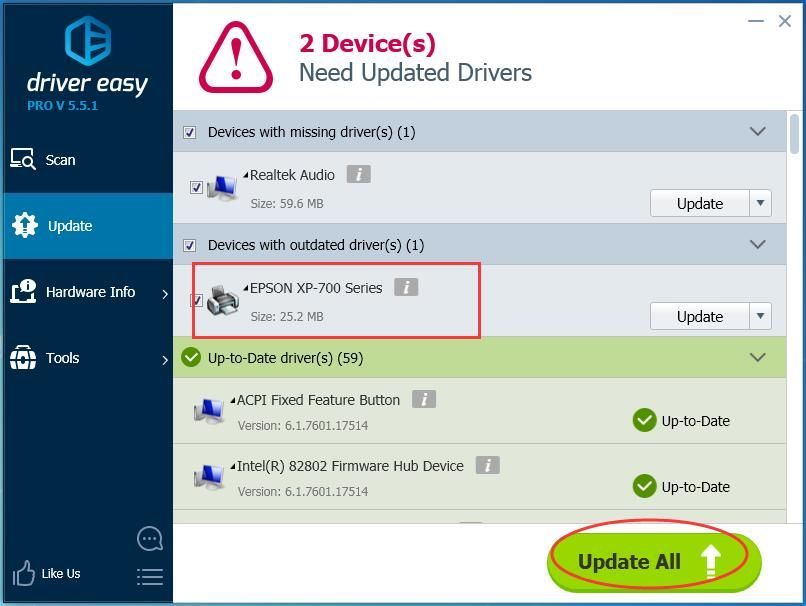
4) Iš naujo paleiskite kompiuterį ir patikrinkite, ar galite naudoti spausdintuvą.
3 taisymas: iš naujo įdiekite savo EPSON spausdintuvą
1) Klaviatūroje paspauskite „Windows“ logotipo raktas ir R tuo pačiu metu iškviesti langelį Vykdyti.
2) Tipas devmgmt.msc ir paspauskite Įveskite .
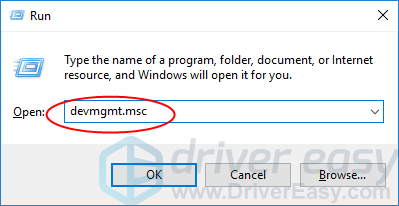
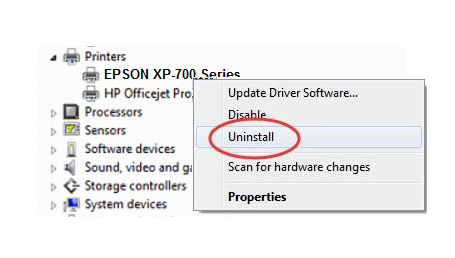
3) Dešiniuoju pelės mygtuku spustelėkite savo „EPSON“ spausdintuvo įrenginį „Printers“ arba „Printer queues“. Tada spustelėkite Pašalinti .
4) Klaviatūroje paspauskite „Windows“ logotipo raktas ir R tuo pačiu metu iškviesti langelį Vykdyti.
5) Tipas kontrolė ir paspauskite Įveskite .
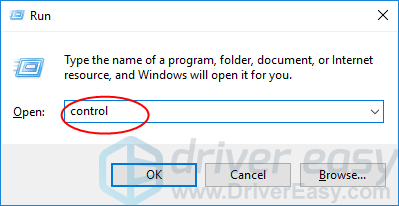
6) Spustelėkite Prietaisai ir spausdintuvai į Didelės piktogramos .
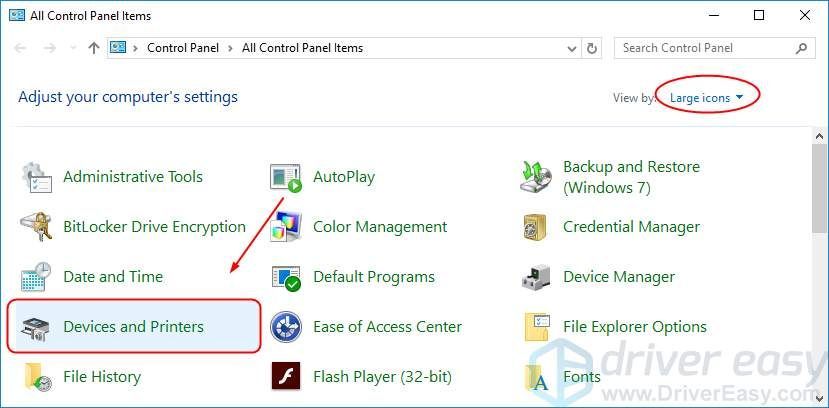
7) Dešiniuoju pelės mygtuku spustelėkite tuščią sritį ir spustelėkite Pridėkite spausdintuvą .

8) „Windows 10“ vartotojams pereikite prie 9 veiksmo).„Windows 7“ vartotojams spustelėkite Pridėkite tinklo, belaidį ar „Bluetooth“ spausdintuvą .
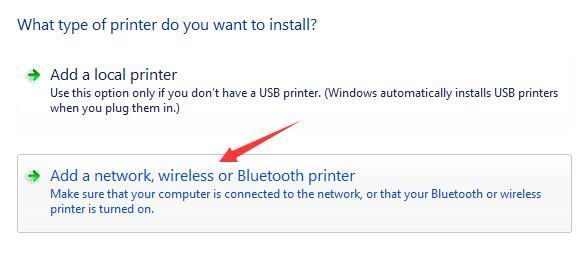
9) Spustelėkite Norimas spausdintuvas nėra pateiktas .
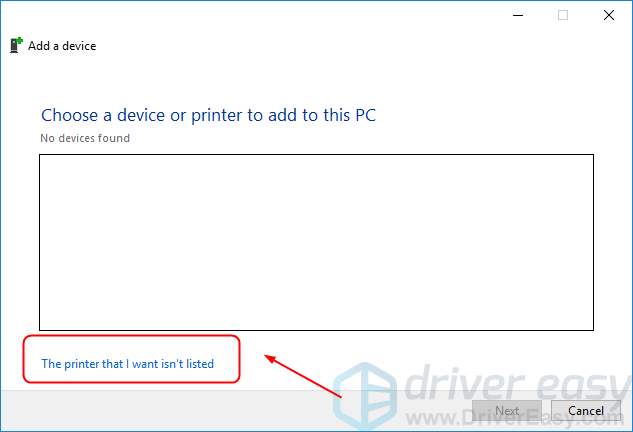
10) Pažymėkite Pridėkite spausdintuvą naudodami TCP / IP adresą arba pagrindinio kompiuterio pavadinimą . Tada spustelėkite Kitas .
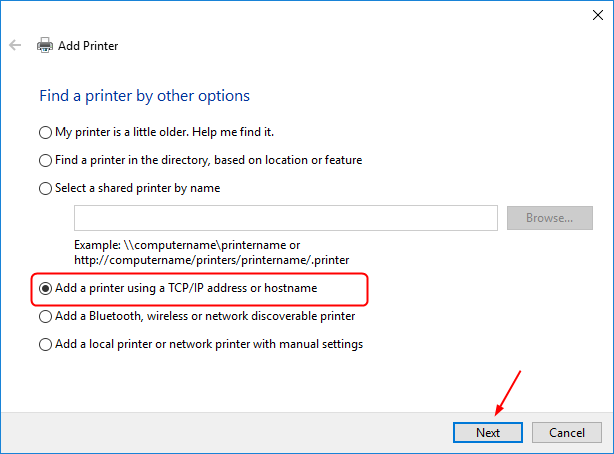
11) Įveskite spausdintuvo IP adresą ir prievado pavadinimą. Tada spustelėkite Kitas kad galėtumėte iš naujo įdiegti spausdintuvą.
Pastaba: Peržiūrėkite savo IP adresą ir prievado pavadinimą .
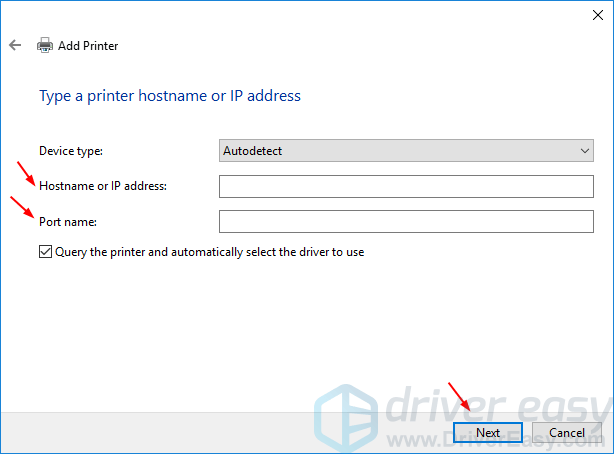
12) Iš naujo paleiskite kompiuterį ir patikrinkite, ar galite naudoti spausdintuvą.
Kaip patikrinti spausdintuvo IP adresą ir prievado pavadinimą:
1) Dešiniuoju pelės mygtuku spustelėkite savo spausdintuvą ir pasirinkite Spausdintuvo ypatybės .
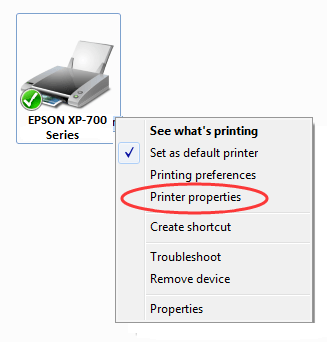
2) Pažymėkite pažymėtą prievadą pažymėdami √ Uostai , tada spustelėkite Konfigūruoti prievadą ...
Dabar iššokančiajame lange galite pamatyti spausdintuvo prievado pavadinimą ir IP adresą.
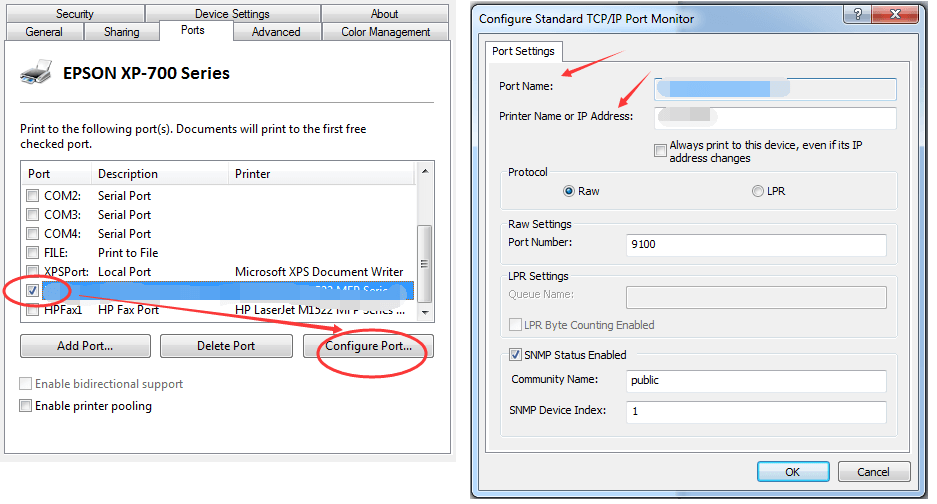
![[IŠSPRĘSTAS] Monster Hunter Stories 2: Wings of Ruin nepaleidžiamas](https://letmeknow.ch/img/knowledge/06/monster-hunter-stories-2.jpeg)



![Kaip sekti mobiliojo telefono numerį [laisvai ir teisėtai]](https://letmeknow.ch/img/knowledge-base/03/how-track-cell-phone-number-freely.jpg)

![[Išspręsta] dxgkrnl.sys Mėlynas mirties ekranas sistemoje Windows](https://letmeknow.ch/img/knowledge-base/09/dxgkrnl-sys-blue-screen-death-windows.jpg)